一、搬瓦工创建快照
1、首先我们进 VPS A 的 KiwiVM 面板,进入之后,点击左侧菜单的 Snapshots,然后在出现的页面上点击 Create new snapshot,如下图所示。
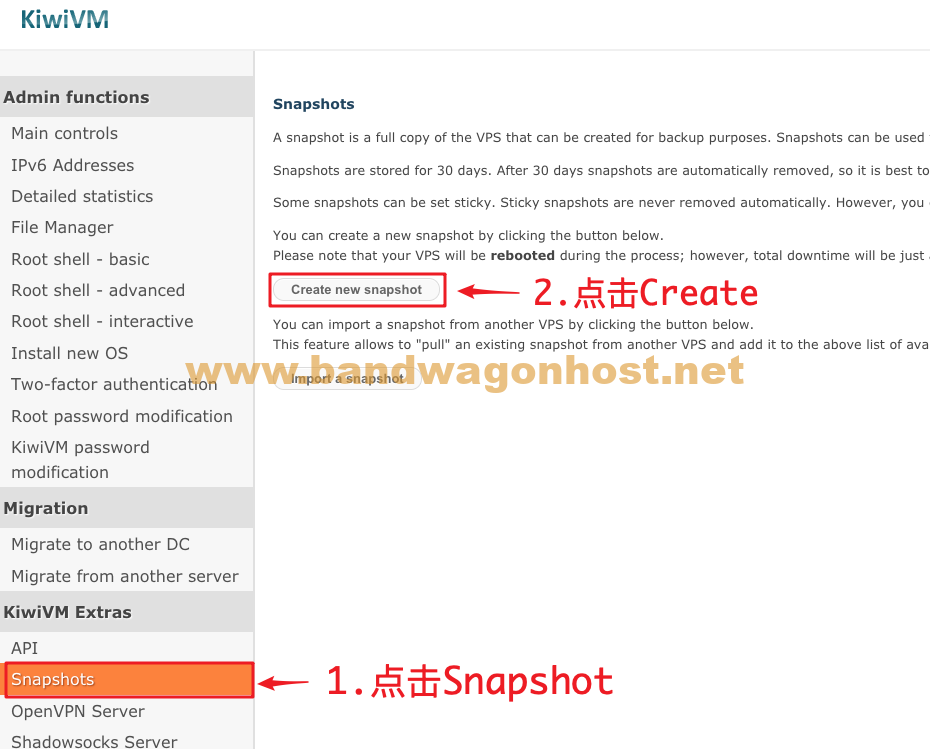
2、之后在新的页面输入快照名称,随意输入,比如我这里输入 bandwagonhost.net。输入名称之后,点击 Create new snapshots 进入下一步。如下图所示。
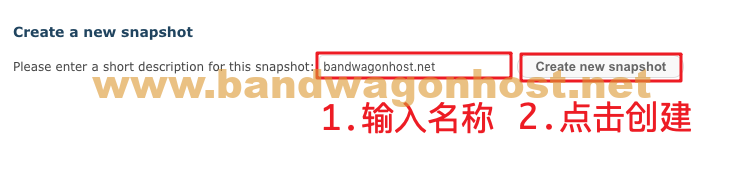
3、可以看到提示 Snapshot creation in progress,意思是快照正在创建中,此时返回 KiwiVM 首页会出现 Task in progress 的提示,此时需要耐心等待。
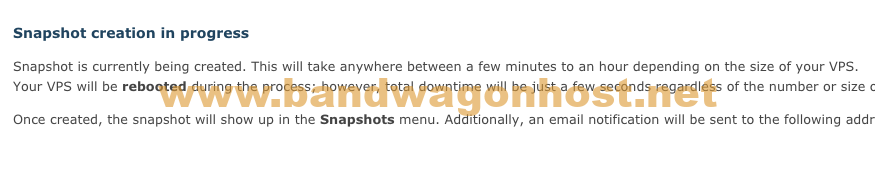
下面是 Task in progress 的界面。
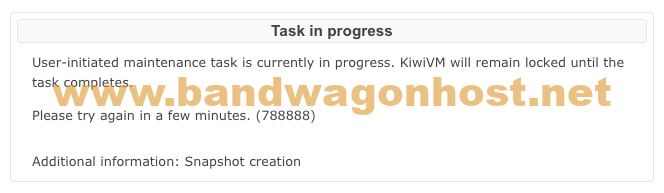
二、搬瓦工导出快照
1、等待片刻后,收到邮件提示快照创建完成,此时我们再返回刚刚左侧菜单的 Snapshots 那边,会看到有一个 Snapshot 已经生成,如下图所示。点击 export 进入下一步。
如果我们需要下载到本地,那么直接点击 download 即可(但是下载到本地也没什么用,而且下载到本地后也无法上传到别的 VPS 上面去)。
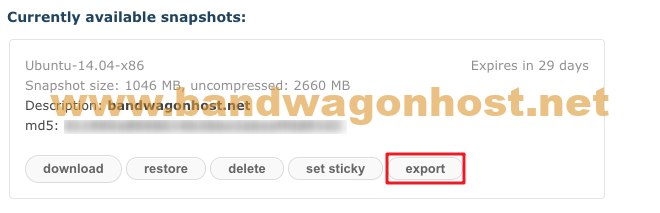
2、在下面新的页面中会显示这个快照的 VEID 和 TOKEN,请记下这两项,后面导入会用到。至此,在第一台 VPS A 上的操作就结束了。
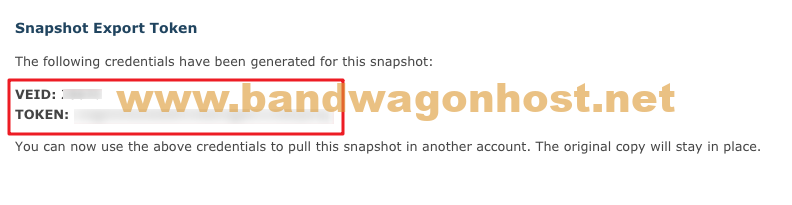
三、搬瓦工导入快照
1、登陆我们的 VPS B 的 KiwiVM,登陆后还是点击 Snapshots 按钮。然后我们点击 Import a snapshot,开始导入快照。

2、在下一个页面,如下图所示,输入 VEID 和 TOKEN,也就是刚刚第一台 VPS 的快照的信息,输入之后点击 Import 进行导入。
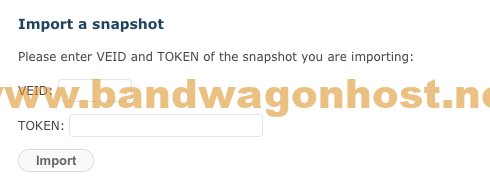
下面是导入进行中。

导入成功后,下面进行恢复。
四、搬瓦工恢复快照
1、如下图所示,快照已经导入成功,我们点击 restore,进入快照恢复页面。
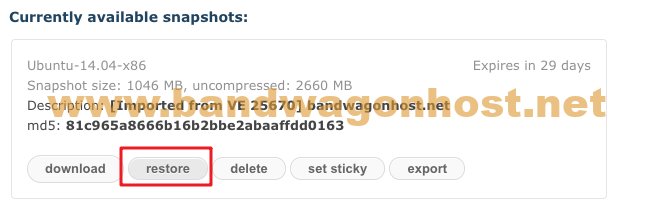
2、在快照恢复页面,会提示我们再次确认,并且提示“This action will overwrite all data on the VPS”,也就是恢复快照会导致 VPS B 上的所有数据都被销毁。如果觉得没有问题,那么点击 I agree, restore snapshot,开始恢复。
等待片刻之后,就能看到在 VPS B 上成功恢复了 VPS A 的快照,也就是成功的把第一台 VPS 的数据迁移到第二台 VPS 上面了。